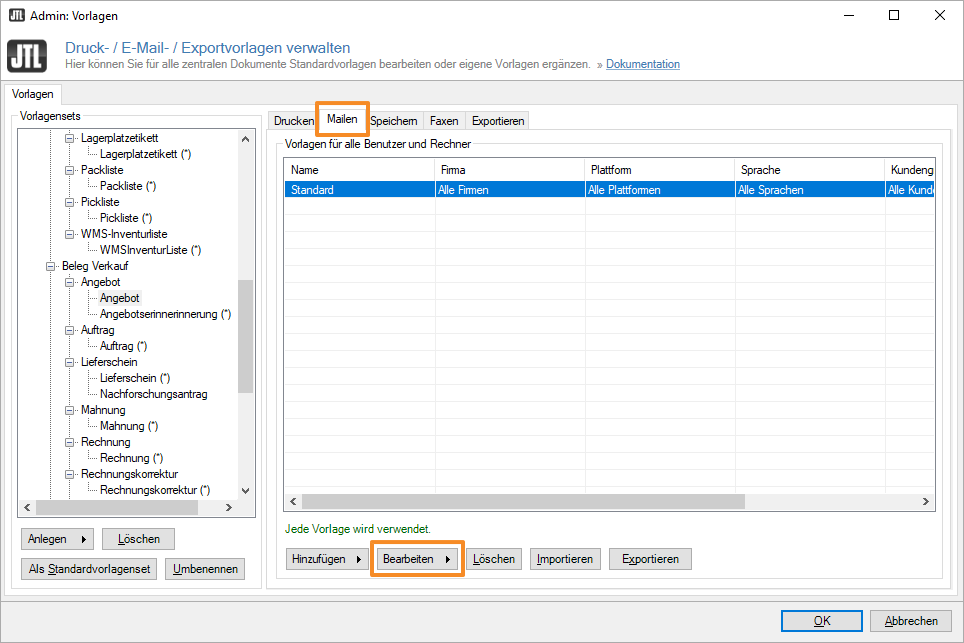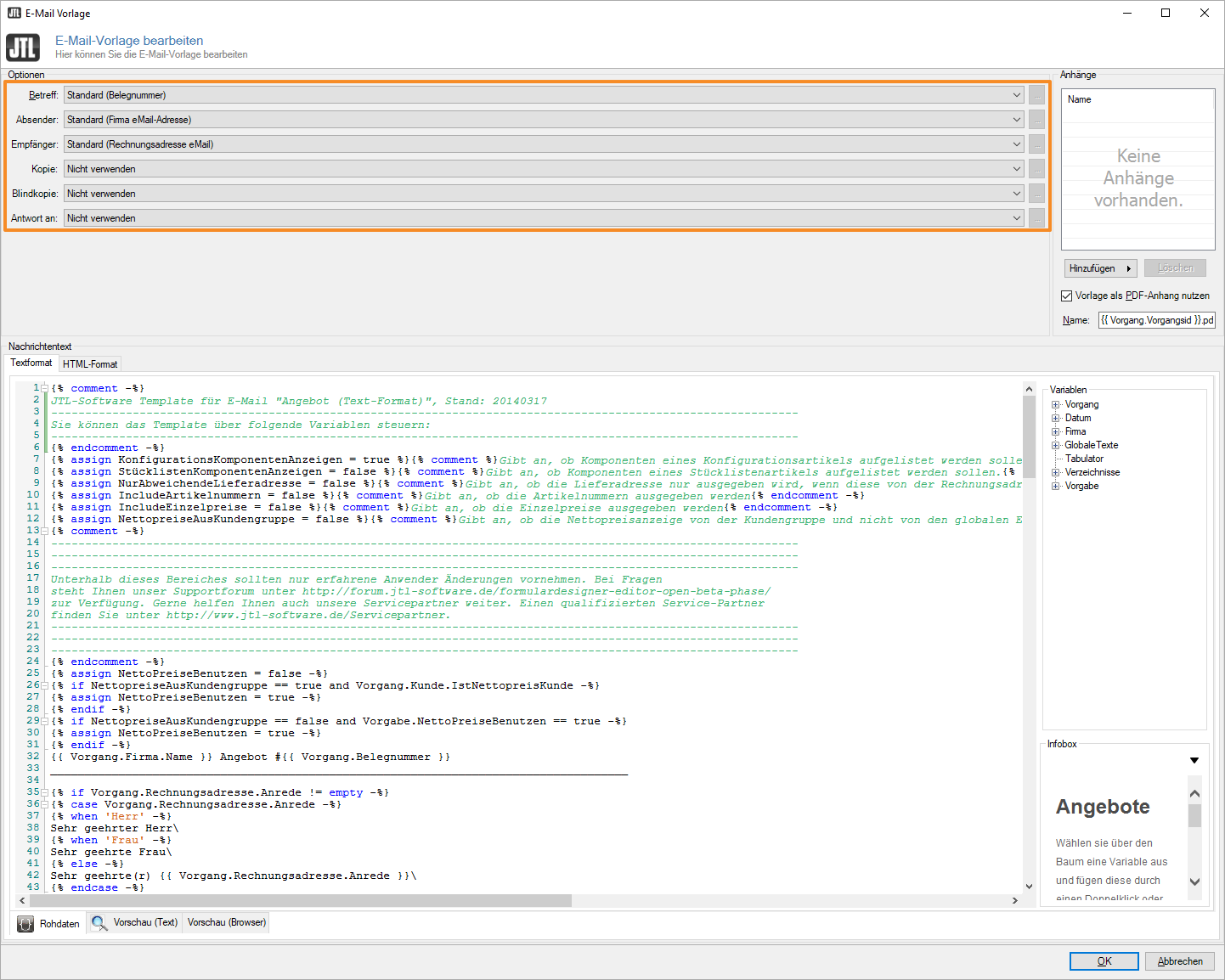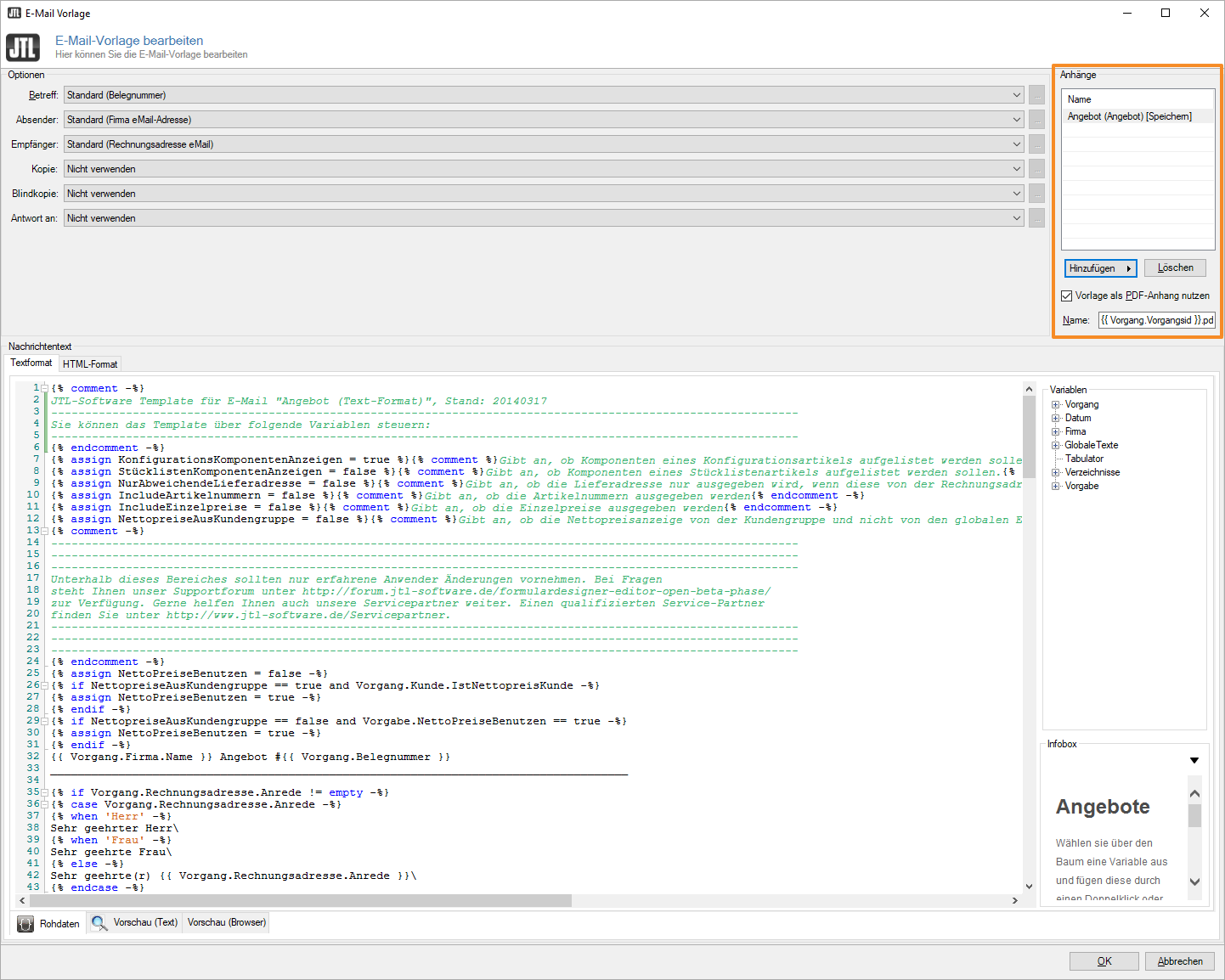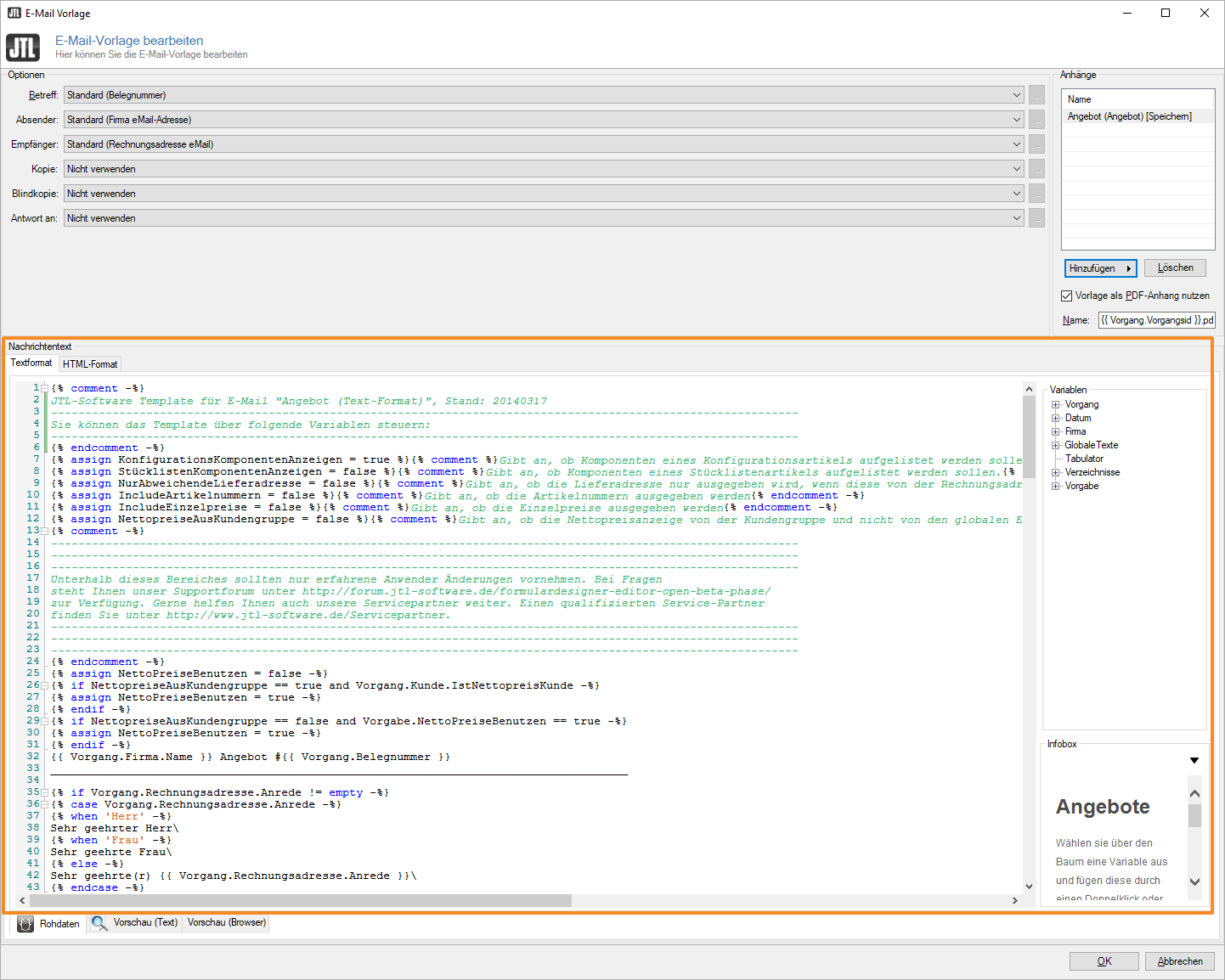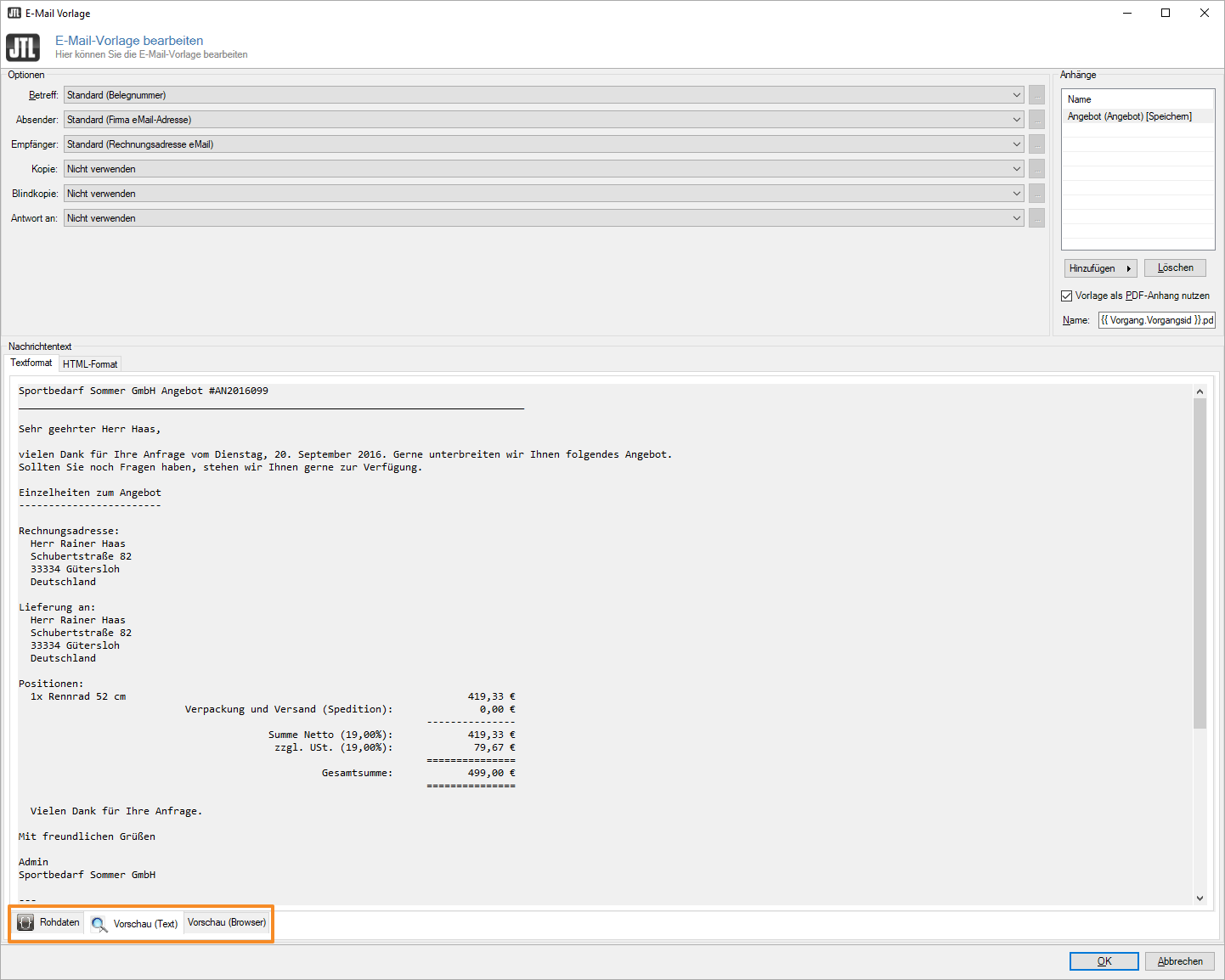Mailvorlagen in JTL-Wawi erstellen
Ihre Aufgabe/Ausgangslage
Sie haben ein E-Mail-Konto in JTL-Wawi eingebunden und verwenden dieses, um regelmäßig E-Mails zu versenden. Nun möchten Sie gerne die Vorlage, die zur Erzeugung der E-Mails verwendet wird, anpassen.
Mailvorlagen erstellen
- Öffnen Sie das Dialogfenster Druck-/E-Mail-/Exportvorlagen verwalten über das Menü Admin > Druck-/E-Mail-/Exportvorlagen.
- Markieren Sie die Dokumentenart, für die Sie die E-Mail-Vorlage anpassen möchten, und wechseln Sie in die Registerkarte Mailen.
Globale Vorlage: Falls Sie mit einer globalen Vorlage arbeiten. Markieren Sie die Vorlage und klicken Sie auf die Schaltfläche Mailen bearbeiten. Anschließend ist der Arbeitsablauf gleich.
- Markieren Sie die gewünschte Vorlage und klicken Sie auf Bearbeiten. Es öffnet sich das Dialogfenster E-Mail-Vorlage bearbeiten.
Hier haben Sie die Möglichkeit, Ihren Mailversand selbst zu gestalten.
- Treffen Sie zunächst die allgemeinen Einstellungen für den E-Mail-Versand, sprich: Wie soll der Betreff, Absender und Empfänger ermittelt werden. Außerdem können Sie festlegen, an wen eine Kopie (CC), Blindkopie (BCC) und eine eventuelle Antwort erfolgen soll.
- Über Anhänge können Sie Ihrer E-Mail-Vorlage auch Vorlagensets aus anderen Prozessen oder bestimmte Dokumente, z. B. Ihre AGB anhängen.
- Im Bereich Nachrichtentext können Sie den Text hinterlegen. Sie haben die Wahl zwischen Textformat und HTML-Format. Die Templatesprache DotLiquid unterstützt Sie bei der Textgestaltung.
Wichtig: Sie müssen die Vorlagen im Textformat und HTML-Format separat bearbeiten. Je nachdem, welches Format Ihre Kunden empfangen bzw. lesen können, werden ihnen sonst unterschiedliche E-Mails angezeigt. Sollten Sie nur ein Format bearbeitet haben und das andere leer lassen, kann es sogar sein, dass manche Kunden Ihre E-Mails gar nicht lesen können.
Bei der Bearbeitung des Textes können Sie jederzeit zwischen der Ansicht Rohdaten und Vorschau (Text und Browser) hin und her wechseln.
- Schließen Sie das Dialogfenster, wenn Sie fertig sind, mit der Schaltfläche OK. Schließen Sie anschließend auch das Dialogfenster Druck- / E-Mail- / Exportvorlagen verwalten über die Schaltfläche OK. Die angepasste E-Mail-Vorlage wird nun in JTL-Wawi verwendet.